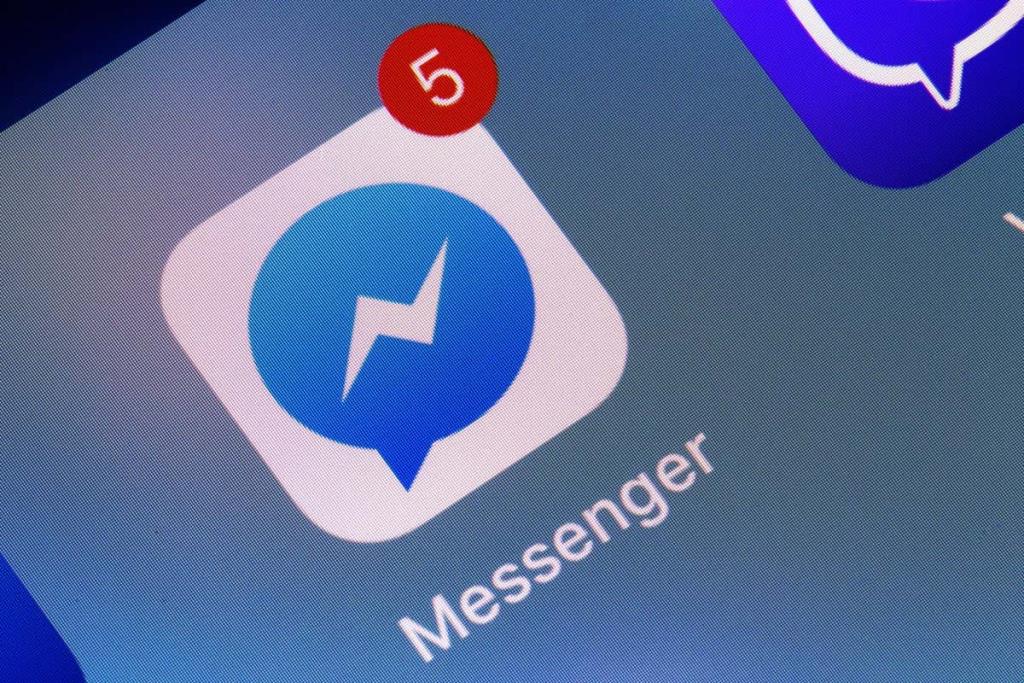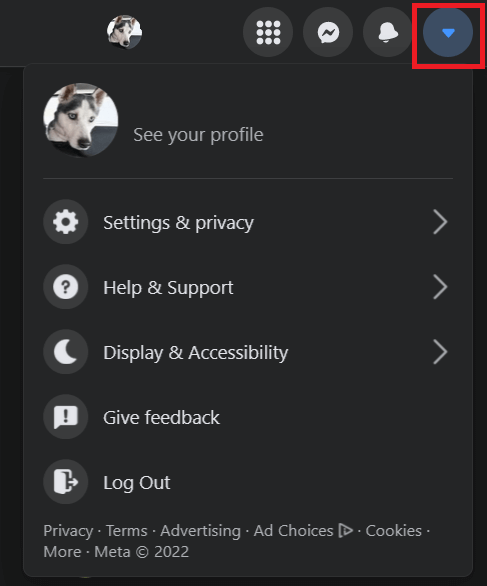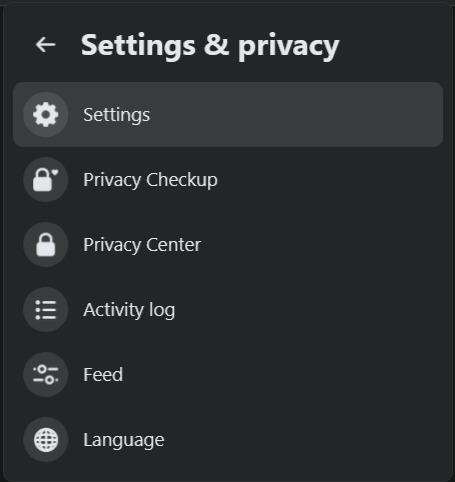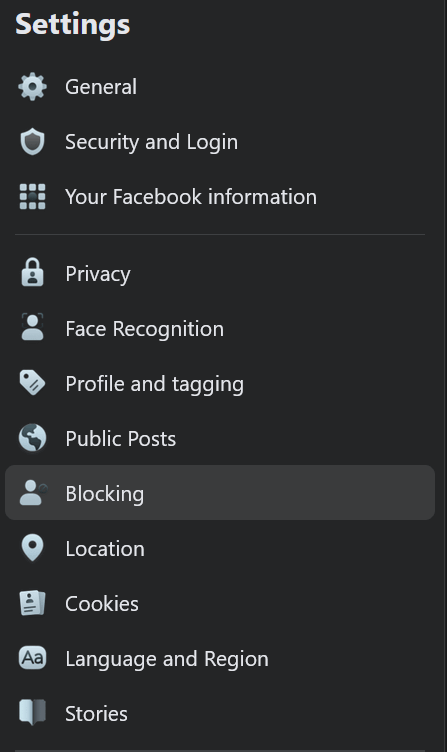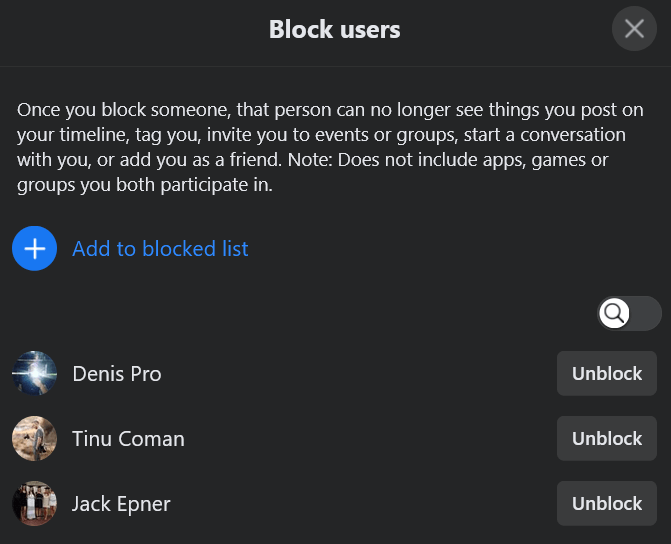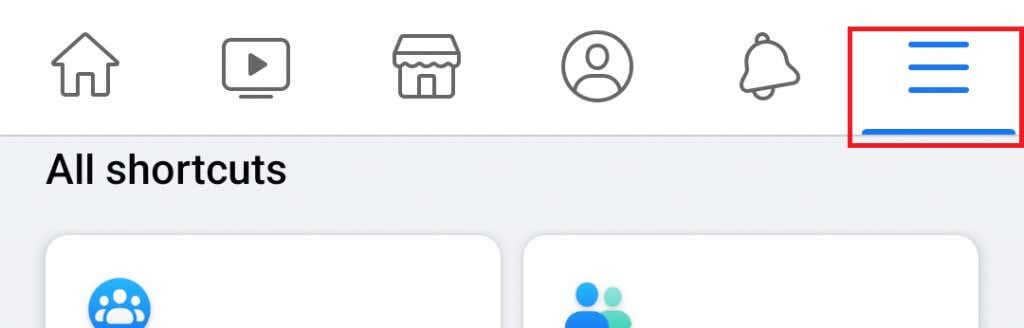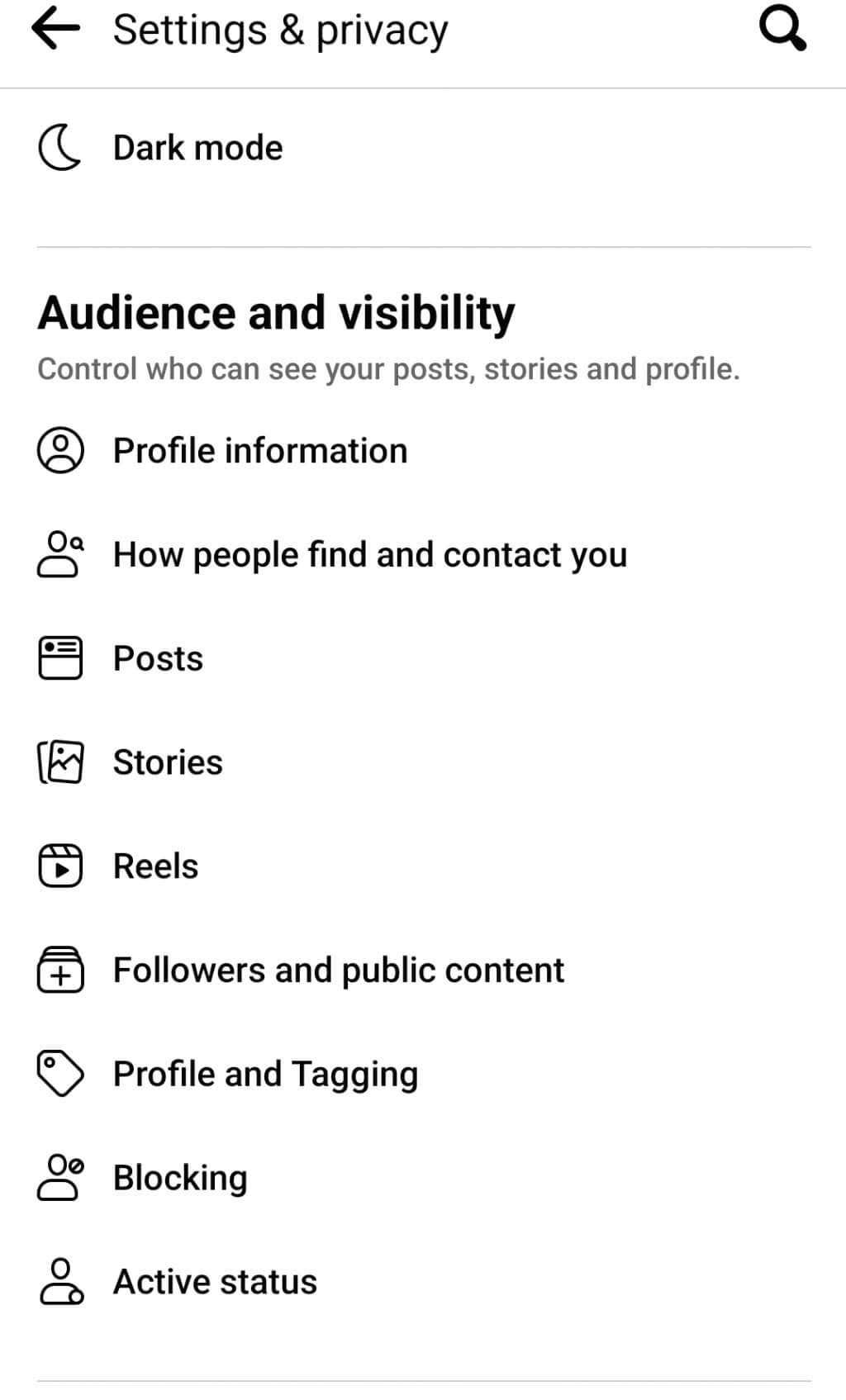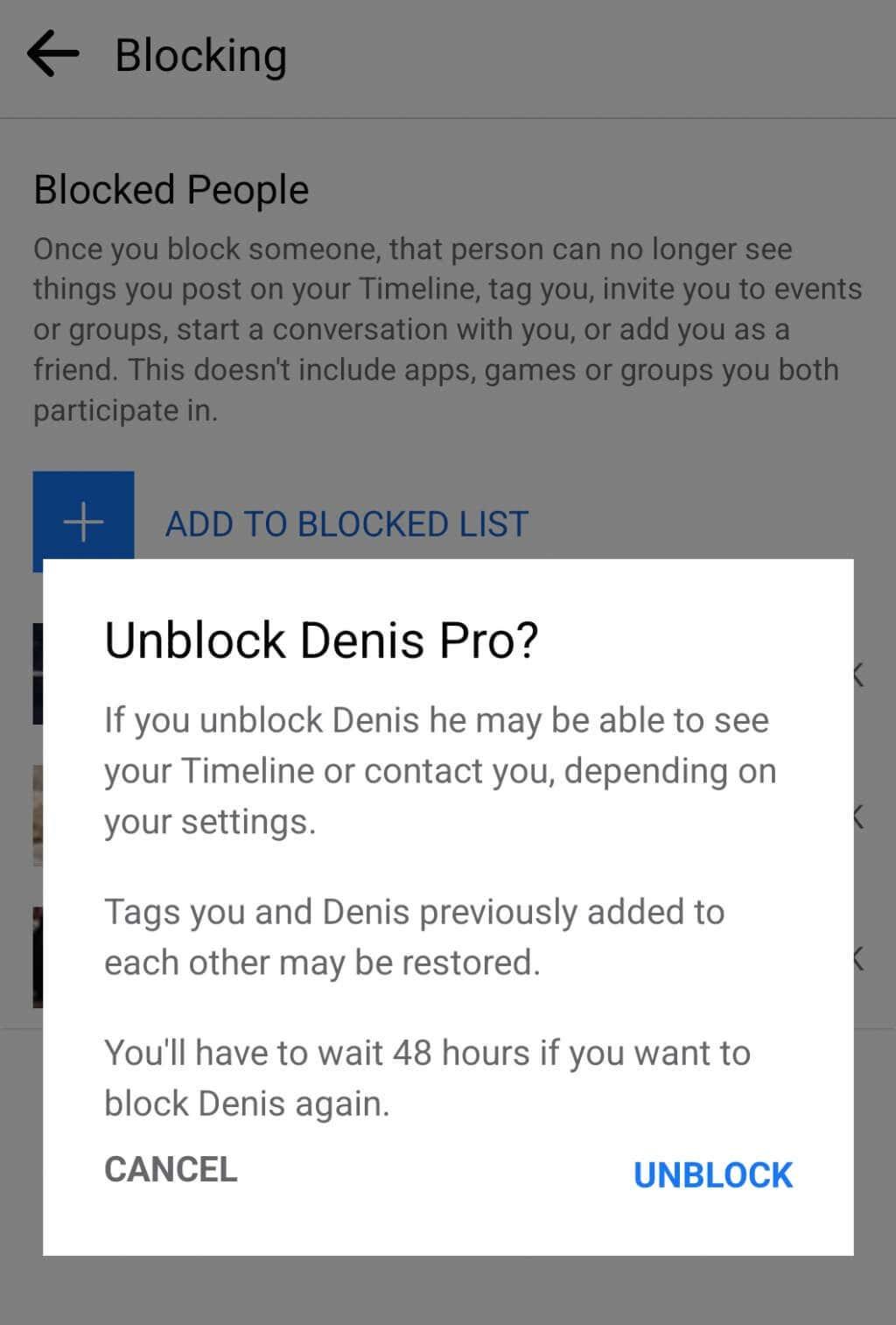Facebook non sempre é transparente cando se trata das súas aplicacións e dos motivos polos que Facebook non funciona correctamente. Por exemplo, se recibes a mensaxe "Esta persoa non está dispoñible en messenger", podes contactar co Centro de asistencia de Facebook só para que che digan que non podes enviarlle mensaxes a esa persoa. Iso non é útil para nada e xa é obvio pola propia mensaxe.
Debes entender por que isto ocorre e como podes solucionalo. Neste artigo, indicarémosche as causas máis comúns para que apareza este erro de Messenger e mostrarémosche como solucionalo.
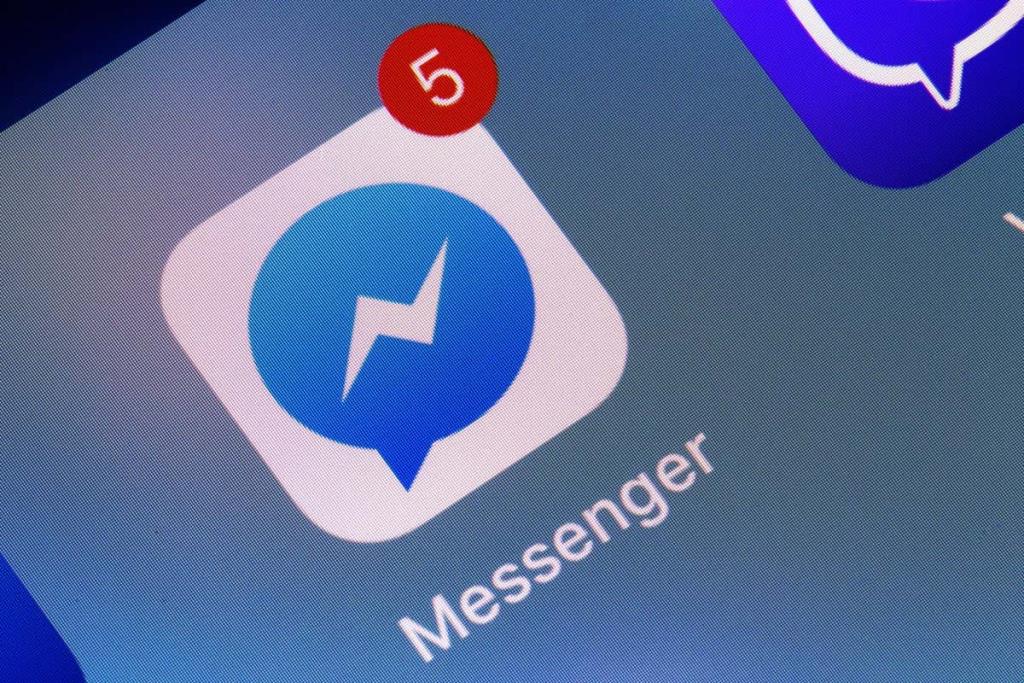
Por que recibe o erro "Esta persoa non está dispoñible en Messenger".
Hai varias razóns polas que recibes a mensaxe "Esta persoa non está dispoñible en messenger" cando tentas contactar con alguén desde a barra lateral da túa lista de amigos. Pode ser que a persoa te bloqueou, pero tamén pode significar moitas cousas diferentes. Non te apresures a sacar unha conclusión e investiga o verdadeiro motivo desta mensaxe.
Aquí están todas as posibles causas da mensaxe de erro "esta persoa non está dispoñible en messenger":
1. A persoa bloqueouche.
2. Bloqueaste a esa persoa.
3. A persoa desactivou a súa conta.
4. Facebook suspendeu a conta desta persoa.
5. O perfil está configurado como privado.
6. A persoa eliminou a súa conta.
7. A persoa non ten unha aplicación de mensaxería instalada no seu teléfono.
Como corrixir o erro "Esta persoa non está dispoñible en messenger"?
Ás veces, as plataformas de redes sociais fallan (Ei! Sucede), e todo o que tes que facer é esperar un pouco e tentar enviar mensaxes ao teu amigo máis tarde. Pero se o problema persiste, hai pasos que podes tomar para solucionalo. Primeiro de todo, cómpre descubrir a verdadeira causa detrás da mensaxe "Esta persoa non está dispoñible en messenger".
1. Estás bloqueado
É posible que a persoa coa que estás tentando contactar simplemente te bloquee . Teñen a opción de bloquealo en Facebook ou só en Messenger. Para descubrir se este é o caso, cómpre buscar sinais. Podes invitar a esa persoa a un grupo? Podes ver a súa foto de perfil? Podes ver as súas publicacións? Podes ver o seu perfil despois de buscalos polo nome? Aínda os tes na túa lista de amigos?

Se todas as respostas ás preguntas son "Non", pode ser que a persoa te bloquee en Facebook. Non obstante, pode ser que aínda poidas ver o perfil e as publicacións da persoa, pero aínda así non podes enviarlle unha mensaxe. Isto significa que só estabas bloqueado en Messenger. Proba outras formas de contactar co teu amigo que te bloqueou, como por teléfono ou correo electrónico, e pídelle que te desbloquee.
2. Bloqueaches a outra persoa
Ei, pode pasar. Pode ser que bloqueaches accidentalmente o amigo co que estás tentando contactar. Ou pode ser que o fixeches hai moito tempo e non te lembres. Non te preocupes, podes comprobar se este é o caso e simplemente desbloquea o teu amigo para enviarlle unha mensaxe.
Para comprobar se bloqueaches alguén no escritorio:
1. Abre Facebook
2. Fai clic na frecha que apunta cara abaixo na esquina superior dereita da pantalla.
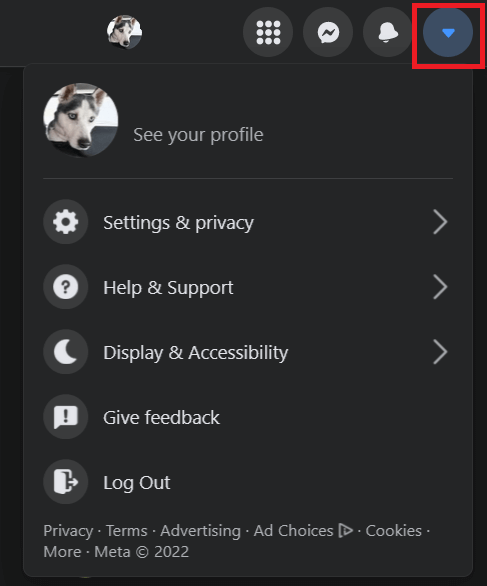
3. Vaia a Configuración e privacidade .
4. Fai clic en Configuración .
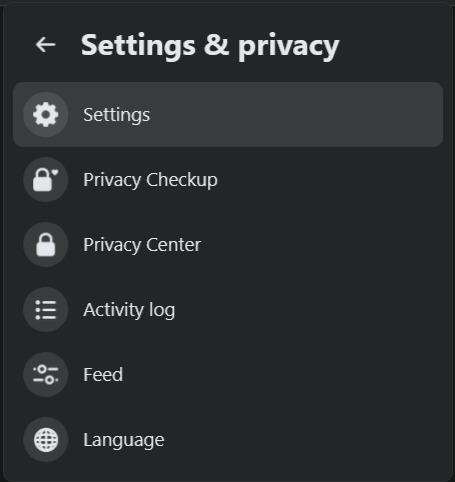
5. Seleccione Bloqueo .
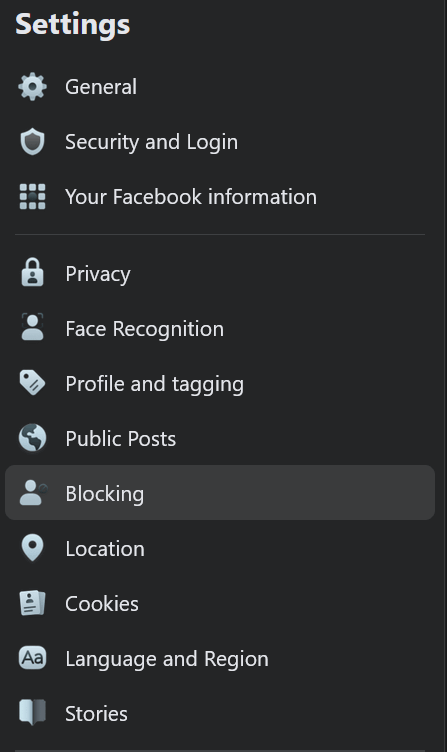
6. Localice os usuarios bloqueados e seleccione Editar .

7. Aquí verás unha lista de persoas bloqueadas. Simplemente faga clic no botón Desbloquear se atopa o seu amigo nesta lista de bloqueo.
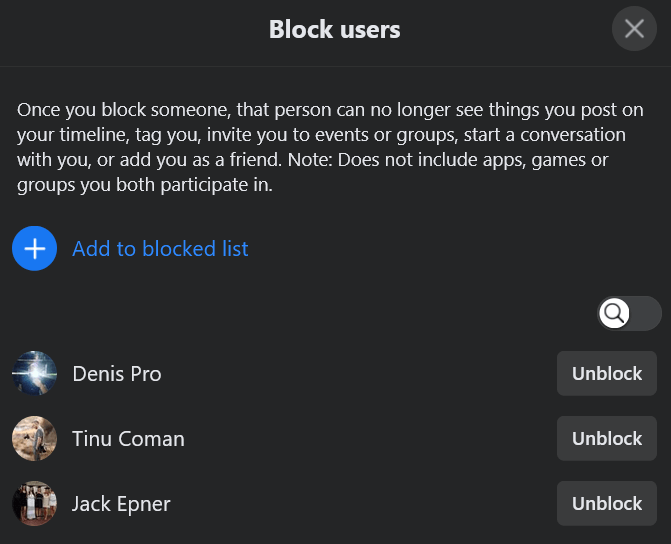
Para comprobar se bloqueaches a alguén nun dispositivo móbil:
1. Fai clic no menú de hamburguesas. A súa localización dependerá de se está a usar un iPhone ou Android.
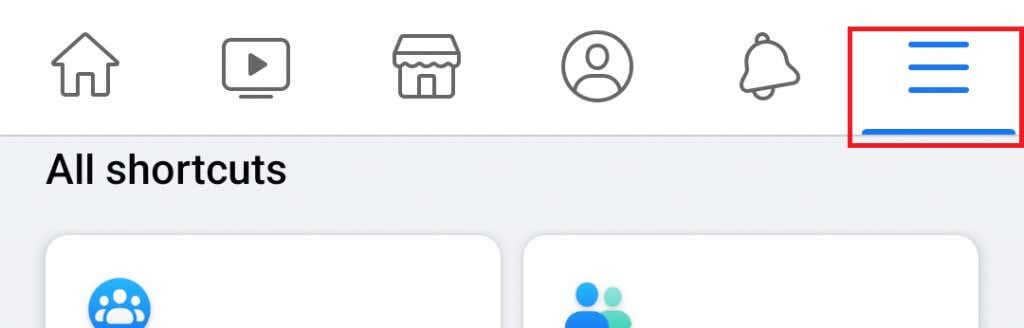
2. Escolla Configuración e privacidade que se mostra como unha icona de engrenaxe e, a continuación, vai a Audiencia e visibilidade.
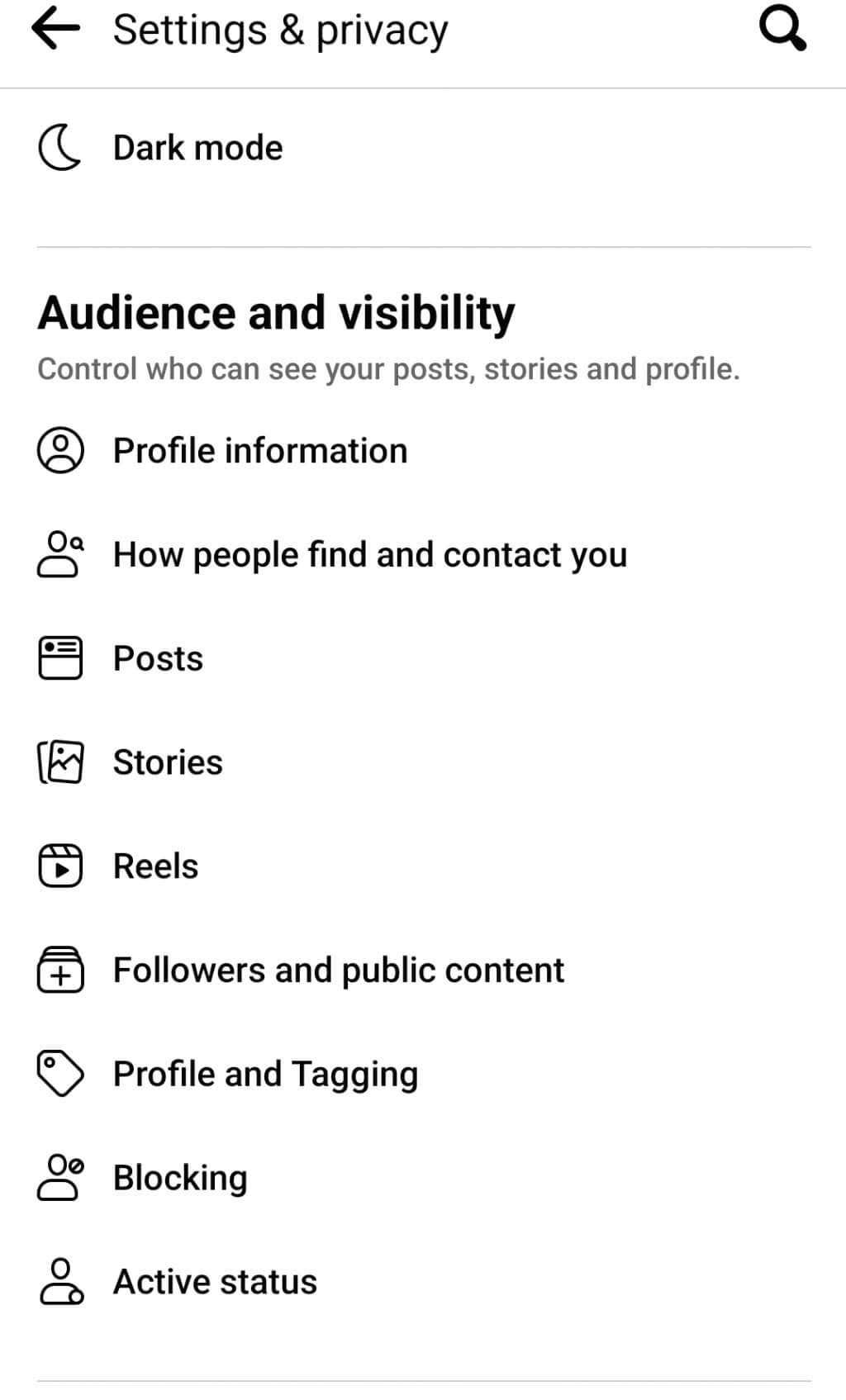
3. Vai á sección Bloqueo e aquí verás todos os usuarios de Facebook que bloqueaches.
4. Se atopas o teu amigo nesta lista, simplemente fai clic na opción de desbloqueo que está a carón do seu nome e despois desbloquealo de novo para confirmalo.
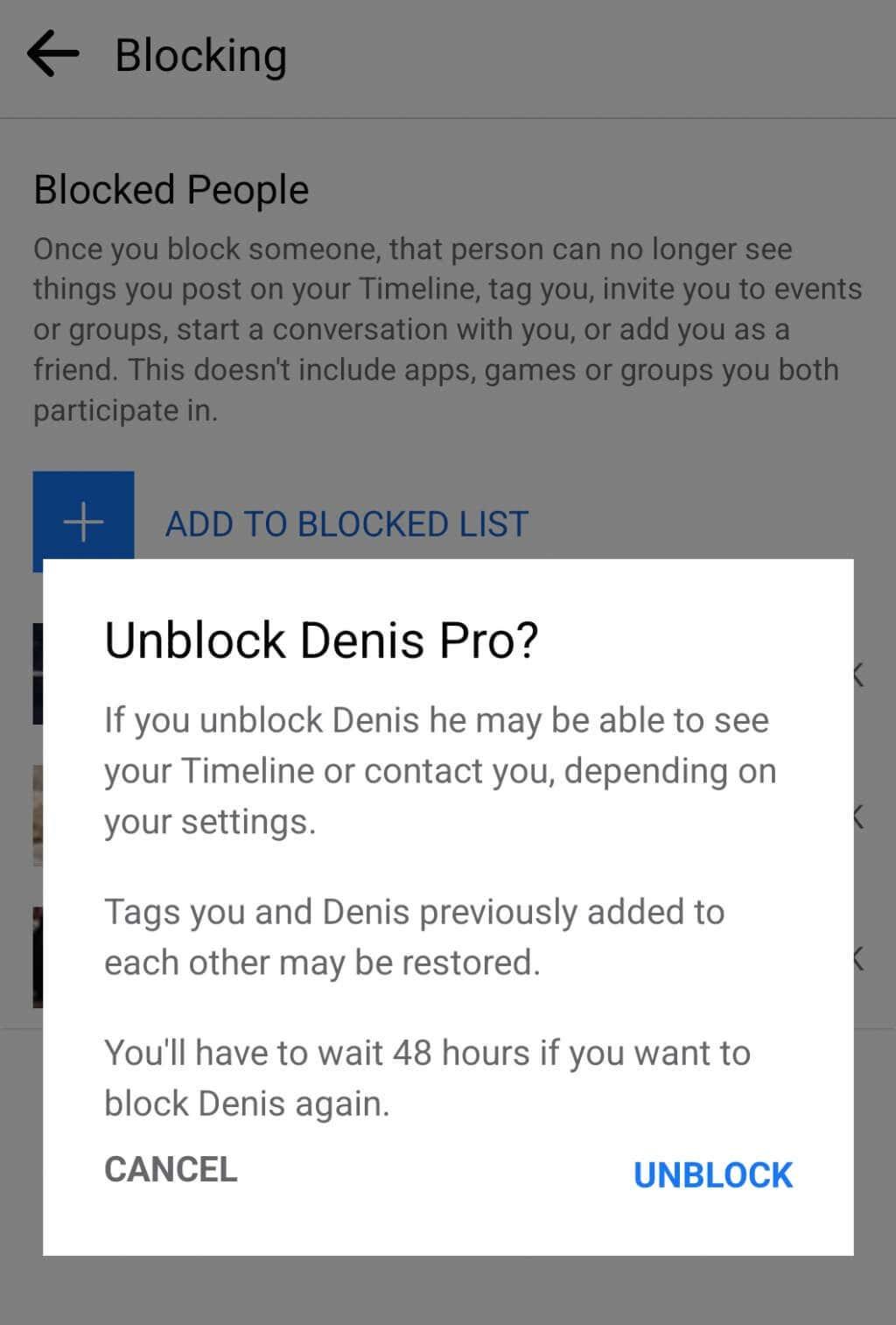
3. O teu amigo desactivou a súa conta de Messenger
Se te aseguraches de non bloquear a un amigo ao que estás tentando enviar mensaxes, pode ser que simplemente desactivou a súa conta por motivos de seguridade ou persoais. Se este é o caso, recibiría o erro de messenger: "Esta persoa non está dispoñible en messenger".
Se o teu amigo desactivou a súa conta de Facebook ou Messenger, aínda deberías poder atopar o seu nome na túa lista de amigos. Podes buscar o perfil de usuario ou o nome da persoa, ver a súa imaxe de perfil e mesmo abrir o messenger para teclealos.
Cando o teu amigo reactive o seu perfil de Facebook, xa non recibirás a notificación de que non está dispoñible e poderás falar de novo.
4. E se Facebook suspendese a conta do teu amigo?
Facebook suspende e desactiva regularmente as contas que incumpriron dalgunha forma o seu acordo de termos e condicións e directrices. Pode ser que a conta do teu amigo se suspendese temporalmente.
Nalgúns casos extremos, Facebook incluso pode prohibir as contas de forma permanente. O tempo de suspensión sempre depende da gravidade da infracción que cometa unha persoa. Se este é o caso do amigo ao que estás tentando enviar unha mensaxe, non podes facer nada ao respecto. Se podes, tenta poñerte en contacto con eles por correo electrónico ou teléfono.
5. O teu amigo eliminou a súa conta
Se sospeitas que o teu amigo decidiu eliminar permanentemente a súa conta de Facebook , hai unha forma de comprobalo e é moi sinxelo. Se introduces o seu nome nunha barra de busca e non aparece, é moi probable que eliminasen a súa conta.
Tamén podes probar a preguntar aos teus amigos en común se poden ver a esta persoa na súa lista de amigos. Incluso podes tentar enviar unha mensaxe desde o perfil de Facebook do teu amigo e, se este tamén recibe o mensaje "Esta persoa non está dispoñible en Messenger", é un sinal claro de que o teu amigo eliminou a súa conta.
Outras posibles correccións para a notificación "Esta persoa non está dispoñible en Messenger".
1. Proba a actualizar a túa aplicación
Se estás a usar a aplicación Messenger no teu teléfono intelixente, é posible que recibas a notificación simplemente porque a túa aplicación está desactualizada ou porque hai algún outro problema de messenger. Proba a actualizar e mira se iso soluciona o problema.
2. Use a versión web
Ás veces, a aplicación Messenger pode simplemente fallar, aínda que estea actualizada. En vez diso, tenta abrir Facebook no navegador web e ponte en contacto co teu amigo desde alí.
Se podes contactar co teu amigo a través da versión web de Facebook sen ningún problema, pero continúas recibindo a notificación de erro na aplicación, simplemente desinstala e reinstala o messenger da tenda de aplicacións.
3. Obter unha mellor conexión a Internet
É posible que a túa aplicación de Facebook Messenger non funcione correctamente se a túa conexión a Internet é deficiente. Proba a cambiar a rede a unha de alta velocidade e mira se fai a diferenza.
4. Póñase en contacto co equipo de asistencia de Facebook
Se ningunha das correccións suxeridas funciona e continúas recibindo a notificación "Esta persoa non está dispoñible en messenger", non terás máis remedio que contactar co servizo de asistencia de Facebook.
A aplicación de Facebook é propensa a fallas e erros, aínda que os desenvolvedores de Facebook fan todo o posible para que funcione sen problemas. Póñase en contacto con eles mediante o seu enderezo de correo electrónico principal: [email protected] e explique o seu problema en detalle. Eles responderán contigo con solucións probables e seguirán traballando contigo para solucionar calquera problema que poidas ter con Facebook Messenger.